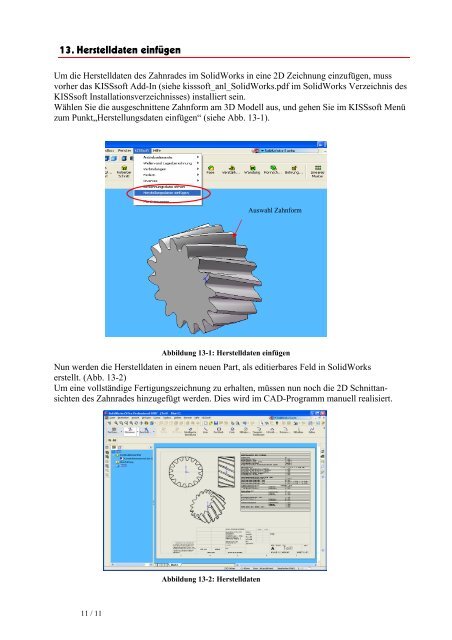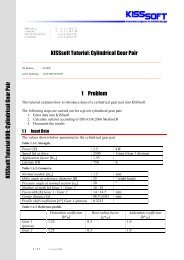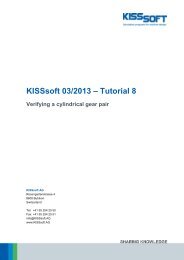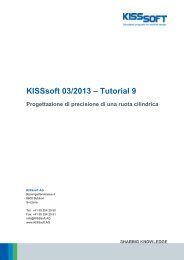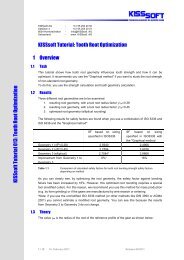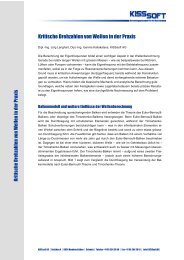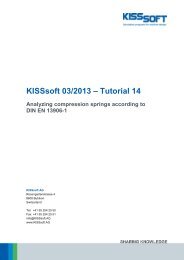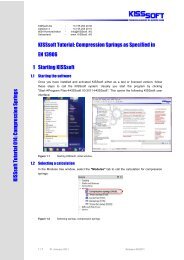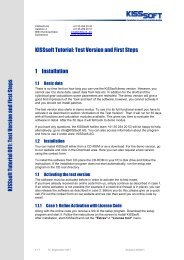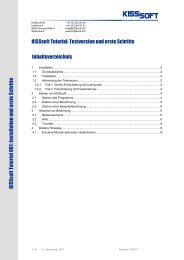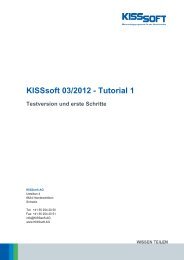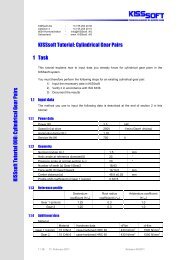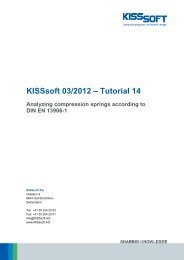KISSsoft Tutorial: Nachrechnung Stirnradpaar, und ...
KISSsoft Tutorial: Nachrechnung Stirnradpaar, und ...
KISSsoft Tutorial: Nachrechnung Stirnradpaar, und ...
Sie wollen auch ein ePaper? Erhöhen Sie die Reichweite Ihrer Titel.
YUMPU macht aus Druck-PDFs automatisch weboptimierte ePaper, die Google liebt.
13. Herstelldaten einfügen<br />
Um die Herstelldaten des Zahnrades im SolidWorks in eine 2D Zeichnung einzufügen, muss<br />
vorher das <strong>KISSsoft</strong> Add-In (siehe kisssoft_anl_SolidWorks.pdf im SolidWorks Verzeichnis des<br />
<strong>KISSsoft</strong> Installationsverzeichnisses) installiert sein.<br />
Wählen Sie die ausgeschnittene Zahnform am 3D Modell aus, <strong>und</strong> gehen Sie im <strong>KISSsoft</strong> Menü<br />
zum Punkt„Herstellungsdaten einfügen“ (siehe Abb. 13-1).<br />
Auswahl Zahnform<br />
Abbildung 13-1: Herstelldaten einfügen<br />
Nun werden die Herstelldaten in einem neuen Part, als editierbares Feld in SolidWorks<br />
erstellt. (Abb. 13-2)<br />
Um eine vollständige Fertigungszeichnung zu erhalten, müssen nun noch die 2D Schnittansichten<br />
des Zahnrades hinzugefügt werden. Dies wird im CAD-Programm manuell realisiert.<br />
Abbildung 13-2: Herstelldaten<br />
11 / 11